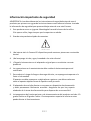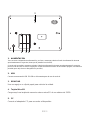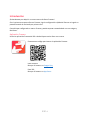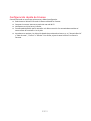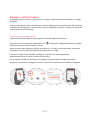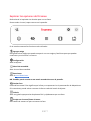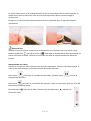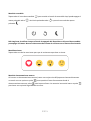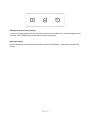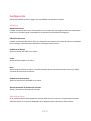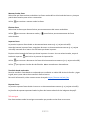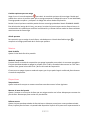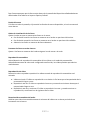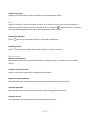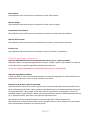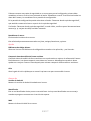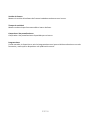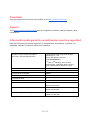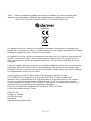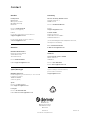El Denver PFF-1021WHITE es un marco de fotos digital que te permite compartir y ver fotos con tus amigos y familiares de forma fácil y cómoda. Cuenta con una pantalla de alta resolución de 10,1 pulgadas, conexión Wi-Fi y una aplicación móvil para iOS y Android que te permite enviar fotos al marco desde cualquier lugar del mundo. También puedes importar fotos desde una tarjeta microSD o una unidad USB. El Denver PFF-1021WHITE tiene un diseño elegante y moderno que se adapta a cualquier hogar u oficina.
El Denver PFF-1021WHITE es un marco de fotos digital que te permite compartir y ver fotos con tus amigos y familiares de forma fácil y cómoda. Cuenta con una pantalla de alta resolución de 10,1 pulgadas, conexión Wi-Fi y una aplicación móvil para iOS y Android que te permite enviar fotos al marco desde cualquier lugar del mundo. También puedes importar fotos desde una tarjeta microSD o una unidad USB. El Denver PFF-1021WHITE tiene un diseño elegante y moderno que se adapta a cualquier hogar u oficina.






















-
 1
1
-
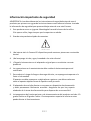 2
2
-
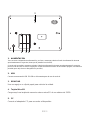 3
3
-
 4
4
-
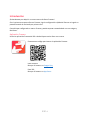 5
5
-
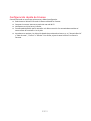 6
6
-
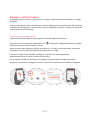 7
7
-
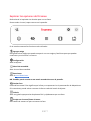 8
8
-
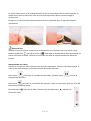 9
9
-
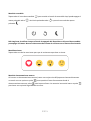 10
10
-
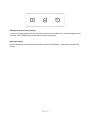 11
11
-
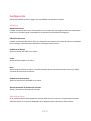 12
12
-
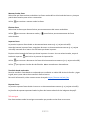 13
13
-
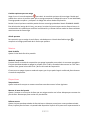 14
14
-
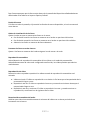 15
15
-
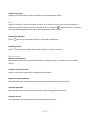 16
16
-
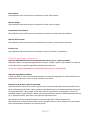 17
17
-
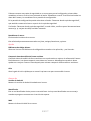 18
18
-
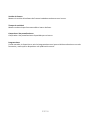 19
19
-
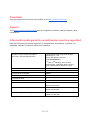 20
20
-
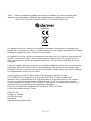 21
21
-
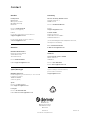 22
22
Denver PFF-1021WHITE Manual de usuario
- Tipo
- Manual de usuario
- Este manual también es adecuado para
El Denver PFF-1021WHITE es un marco de fotos digital que te permite compartir y ver fotos con tus amigos y familiares de forma fácil y cómoda. Cuenta con una pantalla de alta resolución de 10,1 pulgadas, conexión Wi-Fi y una aplicación móvil para iOS y Android que te permite enviar fotos al marco desde cualquier lugar del mundo. También puedes importar fotos desde una tarjeta microSD o una unidad USB. El Denver PFF-1021WHITE tiene un diseño elegante y moderno que se adapta a cualquier hogar u oficina.
Artículos relacionados
-
Denver PFF-1042DW Manual de usuario
-
Denver PFF-1015B Manual de usuario
-
Denver TC-29 Manual de usuario
-
Denver MT-792 Manual de usuario
-
Denver TIO-80105KBLUEPINK Manual de usuario
-
Denver IIC-172 Manual de usuario
-
Denver PFF-1021WHITE Manual de usuario
-
Denver PFF-1042DW Manual de usuario
-
Denver KCA-1351BU Manual de usuario
-
Denver PFF-1160HBLACK Manual de usuario